사용자 정의와 Mac은 일반적으로 함께 진행되지 않습니다. 사람들은 Mac을 구입(또는 Hackintosh 생성)하고 로그인하고 시작합니다. 우리 중 일부는 특정 요소를 사용자 정의하기 위해 GeekTool에 의존하지만 목적에 부합하는 프로세스에 대해 너무 많이 걱정하지 않는 경향이 있습니다. 때로는 터미널 바로 가기와 같이 경험을 훨씬 쉽게 만드는 데 도움이 되는 특정 쉬운 액세스 기술을 접하게 됩니다. 비슷한 사용 편의성을 위해 Mac에서 끌어서 놓기 기능을 확장하는 $4.99 앱 FilePane을 검토합니다. 앱을 구입하기 전에 시험해 볼 수 있는 무료 체험 버전이 있습니다.

FilePane은 특정 파일 유형으로 수행할 수 있는 모든 가능한 작업에 즉시 액세스할 수 있는 부동 상황에 맞는 메뉴로 매우 놀랍습니다. 시간을 상당히 절약해 줍니다. 우리는 드래그 앤 드롭이 개념으로서 꽤 견고하고 FilePane이 더 쉽게 만들 때까지 확장할 필요가 없다는 인상을 받았습니다. 그것은 바로 혁명적인 발전입니다.

이 앱은 메뉴 표시줄에서 경계를 늦추지 않고 드래그하여 즉시 바로 가기를 사용할 수 있도록 합니다. 지원되는 항목을 드래그할 때마다 여기에 플로팅 드롭 버튼이 표시되고 파일을 드롭하면 해당 특정 항목에 대해 수행할 수 있는 일반적인 작업 목록이 표시됩니다. 웹사이트에서 이미지를 끌어 원하는 대로 조작할 수도 있습니다.

최적화할 수 있는 공통 파일은 이미지, 폴더, 여러 파일 및 텍스트/문서 파일입니다. 메뉴는 웹사이트에서 링크를 복사할 때도 나타납니다. 이것은 단순한 목표를 달성하는 데 도움이 되는 놀라운 도구입니다. 앱 메뉴에 타이머가 내장되어 있어 얼마나 많은 시간을 절약했는지 알려줍니다. 이리저리 이동하고 몇 개의 이미지 크기를 조정했는데 그 과정에서 3분을 절약했다고 알려줍니다.
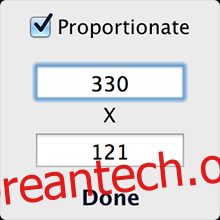
Retina 디스플레이에서 이미지 크기 조정은 약간의 단점이 있지만 크기 조정으로 인해 아이콘의 너비가 330픽셀이라고 표시되며 실제 크기를 확인할 때 실제로는 660픽셀입니다. 아직 축소할 수 없습니다. 이 기사에서 이미지를 드래그하는 데 문제가 있었는데, 로딩 창에서 쉬지 않고 떠돌아다니고 있습니다. 그것이 나의 끝에서 문제가 될 수 있지만. 개발자는 다음 업데이트에 UI 개편이 포함될 것이라고 주장합니다. 어떤 기능이 변경될지는 알 수 없습니다(있는 경우).
 이것은 가장 확실히 흥미로운 앱이며 리뷰가 끝난 후에도 계속 설치할 계획입니다. 나는 그것이 주장하는 것만큼 많은 시간을 절약할 수 있다고 생각하지 않지만, 그것이 분명히 나에게 많은 수고를 덜어준다고 믿습니다.
이것은 가장 확실히 흥미로운 앱이며 리뷰가 끝난 후에도 계속 설치할 계획입니다. 나는 그것이 주장하는 것만큼 많은 시간을 절약할 수 있다고 생각하지 않지만, 그것이 분명히 나에게 많은 수고를 덜어준다고 믿습니다.
FilePane 평가판을 사용해보십시오

